win10开机小键盘不自动开启怎么解决
时间:2020-10-04 16:38:34 魔新豆网
使用win10系统的电脑的时候,会有一些用户为了自身的安全,而在自己的电脑上设置开机密码,而最近有部分win10用户却遭遇到了这样一个问题,那么win10开机小键盘不自动开启怎么解决?这让很多人的操作都变得非常的不方便,针对这个问题,专家在这里给大家分享一个实用的方法,有需要的朋友快来看看吧!
win10开机小键盘不自动开启怎么解决
1、首先,右键点击左下角“菜单”并在弹出来的列表中选择“运行”。
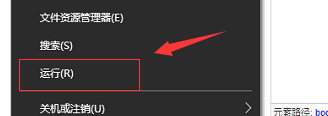
2、在弹出的窗口中输入“regedit”。
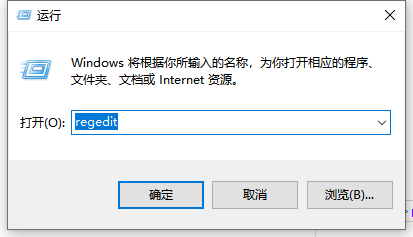
3、进入页面后依次点击“HKEY_USERS > .DEFAULT > Control Panel > Keyboard”。
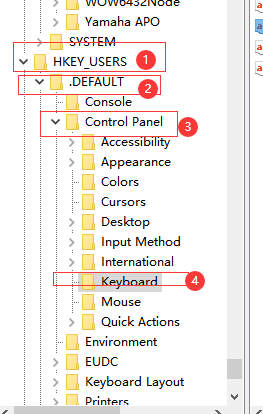
4、点击完“Keyboard”,在右侧页面选择“InitialKeyboardIndicators”。
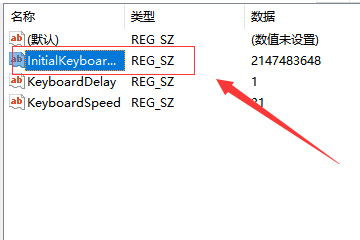
5、进入后,在弹出的列表中将数值从“2147483648”修改成“80000002”,问题就能解决了。
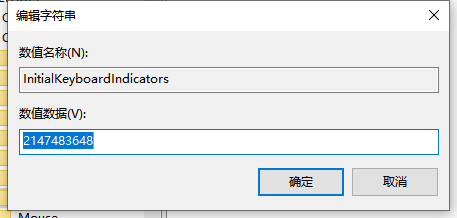
想要解决电脑类似的问题,需要对电脑的“命令运行符”进行操作,这样才能进入电脑内部对相关数值进行修改,希望上述的操作能够帮助到大家。
本文标签:
- 上一篇:导致不能够通过网赚赚钱三种原因分析
- 下一篇:浅谈新人必知的五种网赚潜规则分享
读过此篇文章的网友还读过:
- 电脑开机后显示器出现输入不支持的故障原因分析及解决方法图文教程
- 如何才能关闭电脑开机或关机时那熟悉的声音
- AHCI是什么 AHCI模式开启后为什么会蓝屏死机
- 电脑开机提示CMOS Date/Time Not Set怎么办
- 开机提示cpu fan error解决办法
- 电脑开机黑屏错误提示0xc0000e9怎么办?
- Win7电脑开机不通电或黑屏的详细解决办法
- 电脑开机出现CMOS Checksum Bad怎么办?
- 电脑开机蓝屏并出现0*000000ed(0*89b1f)代码是什么问题
- 电脑启动后黑屏是怎么回事 开机后黑屏故障排除大全
- 联想笔记本怎么开启虚拟化技术?
- 笔记本电脑开机键盘数字常亮关闭教程
